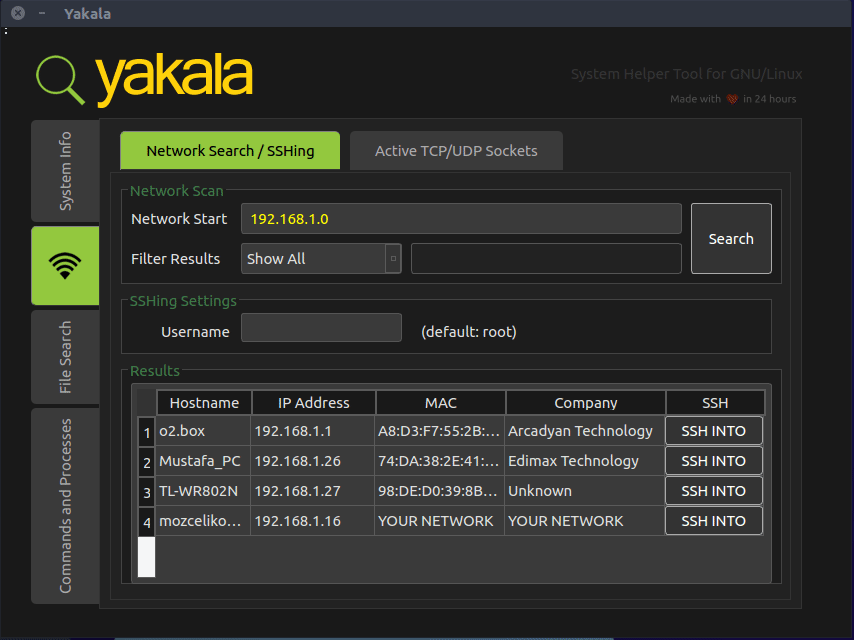Yerel ağda Ahududu PI adresini bulun
Yanıtlar:
Tüm ahududu cihazları MAC adresleri B8: 27: EB ile başladı .
Böylece, * nix sistemlerinde bu, aşağıdaki komutu çalıştırarak gerçekleştirilebilir:
sudo nmap -sP 192.168.1.0/24 | awk '/^Nmap/{ip=$NF}/B8:27:EB/{print ip}'
192.168.1.*yerel ağ maskeniz nerede olacak. Gibi bir cevap alırsınız:
Nmap scan report for raspberrypi.localnetwork.lan (192.168.1.179)
192.168.1.179, ağınızdaki Raspberry Pi IP adresidir.
Eğer bir iseniz Mac sistemine kullanabilirsiniz Homebrew yüklemek için nmap :
brew install nmap
On Windows'un bir uygulama yapabilirsiniz Wireshark'ı ve aşağıdaki ekran filtresi kullanın:
eth.addr[0:3] == B8:27:EB
nmap -sP 192.168.1.0/24 | awk '/^Nmap/{ip=$NF}/B8:27:EB/{print ip}'
sudo nmap -p 22 --open -sV 192.168.0.0/24 bu adamın gönderisine göre pi'yi bulmamı sağladı .
MacOS veya Linux kullanıyorsanız, şunu deneyin:
$ arp -na | grep -i b8:27:eb
Pencerelerde şunları kullanabilirsiniz:
arp -a | findstr b8-27-eb
arp -n | awk '/b8:27:eb/ {print $1}'şimdi kullandım .
Pi'ye pi.local gibi yerel bir isim vermek için mDNS / Bonjour kullanıyorum. IP adresini bilmeme gerek yok ve bu kısayollar için işe yarıyor ve bir bağlantı yerleştirmeniz gerektiğinde ...
/etc/hostsMasaüstümde bu işlevselliği elde etmek için yerel olarak uğraşırdım , bu çok daha iyi bir çözüm! İşaretçi için çok teşekkürler!
Bunun için bir GUI uygulaması kullanmak istiyorsanız, Debian / Ubuntu için Yakalaaracı ( https://github.com/mozcelikors/yakala ) kullanabilirsiniz . Bu araç sadece mevcut Tip B ve Tip C ağlarını aramanıza değil, aynı zamanda doğrudan ağa SSH aramanıza da yardımcı olur:
sudo add-apt-repository ppa:mozcelikors/yakala
sudo apt-get update
sudo apt-get install yakala
veya
git clone https://github.com/mozcelikors/yakala
cd yakala && sudo ./install.sh
Feragatname: Ben Yakala'nın yaratıcısıyım. Herhangi bir öneri / hata çok ciddiye alınır.
Varsayılan olarak ahududu adı raspberrypi'dir. Sadece 'ping raspberrypi' yapabilirsiniz ve ICMP yankı cevabı size IP adresini verir. Benim için çalıştı. Ahududu NIC varsayılan olarak DHCP istemci modunda olduğu için DHCP sunucusunun erişilebilir olduğundan emin olun. Aksi takdirde ahududu bir APIPA adresi alır.
Linux ve MAC'de, terminalde "arp - a" da yazabilirsiniz ve bağlı cihazların bir listesini alabilirsiniz, içinde B8 olanı arayın, örneğin: 192.168.4.5 @ B8 ... ahududu pi IP.
MacOS kullanıyorsanız, PiFinder kullanın , size ağınızdaki bir Ahududu Pi'nin IP'sini söyleyen bir uygulamadır.
Android akıllı telefonumda ücretsiz Fing uygulamasını kullanıyorum . Ağı tarar ve bağlı cihazları Raspberry Pi de dahil olmak üzere türe göre gösterir ve mevcut portları tarar. SSH, web veya VNC'nin etkin ve çalışır durumda olup olmadığını görmek için kullanışlı.
Aşağıdakileri Terminal / Konsol / Kabuk içine kopyalayın:
for i in $(jot - 1 254); do ping -t 1 192.168.1.$i && arp -a | cut -f 2,4 -d " " | tr [:lower:] [:upper:] | grep B8:27:EB; done
Lütfen 192.168.1’e uyarlayın . Bireysel ağınıza
Çıktı şöyle görünecek:
(192.168.1.109) B8: 27: EE: DD: CC: A
192.168.1.109, Ahududu Pi'nin IP adresiniz olur… :)
Bunu web sunucunuzdaki pi.php dosyasına koyun:
<?php
$fp = fopen('pi', 'w');
fwrite($fp, $_REQUEST['ip'],1000);
fclose($fp);
?>
Pi sunucunuzu web sunucunuz için yazma izinleriyle oluşturmak zorunda kalabilirsiniz.
Koymak
curl http://yourwebserver/pi.php -d ip=`hostname -I`
pi'nizde /etc/rc.local içinde.
Http: // yourwebserver / pi adresine göz atarak pi'nizin IP adresini alın
Yeni bir NOOBS veya Raspbian yüklemesi kullanırken, varsayılan ana bilgisayar adı "raspberrypi" ve bazı ağ yapılandırmalarında (yani mDNS kullanımda ve yapılandırılmışsa) "raspberrypi.local" kullanabilirsiniz. Raspberrypi'yi çalıştırmak arp -ave aramak başka bir seçenek
NOT: Bu her durum için işe yaramaz.
.localbir yönlendirici mevcut olan da olmayan IPv6 bağlı değildir genellikle kullanılan ve edilebilir. MDNS desteği mevcut olduğunda, pi-name.local IPv6'yı çözer ya da çözmez. Bazı ev yönlendiricileri ayrıca yerel DNS etki alanı olarak .local kullanır, yine bu IPv6'dan bağımsızdır ve yönlendirici modeline bağlıdır. Bazı ev yönlendiricileri, pi-name.fritz.box gibi farklı alanlar kullanır.
Yönlendiricim yeni keşfedilen sistemlere sırayla 192.168.1.2'den başlayan bir ip adresi atar. Bir gün evimdeki her sisteme girdim ve adreslerini ayırdım.
Bu şekilde yeni bir sistem kurduğumda, ip adresinin 192.169.1.18 olacağı ihtimali var.
Seri konsolu kullanmanın başka bir yolu. Ahududu pi'nize giriş yapmak için bir seri terminal programı kullanabilirsiniz. Ben 115,200 hızında (baud hızı) 8N1 (8 bit, parite biti, 1 stop biti) ayarını kullanmanızı öneririm. Seri USB (3V3) konektörüne ihtiyacınız olacak.
PI ile bağlantı kuramadığınızı varsayıyorum, aksi takdirde IP'sini biliyorsunuzdur.
Yönlendirici sayfanıza giderseniz (genellikle tarayıcınızda 192.168.1.1 gibi bir şey) zaten bağlı olan cihazlarla bir bölümünüz olmalıdır. PI'yi takıp çıkarmayı deneyebilirsiniz (ve bir cihaz listeden görünmeli / kaybolmalıdır)
Android'de 'Fing' veya 'Net Analyzer'. Tüm ağınızı gösterir.